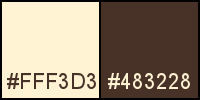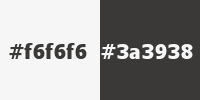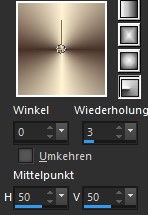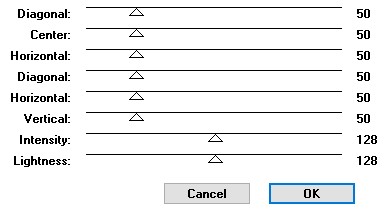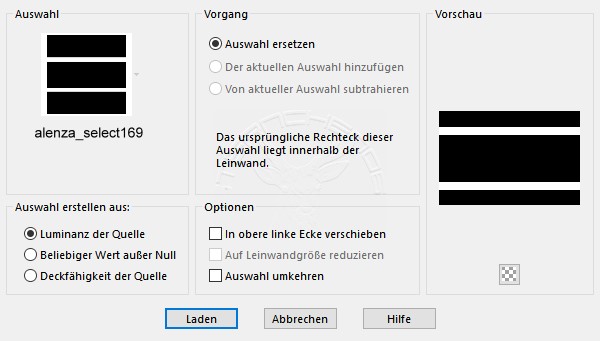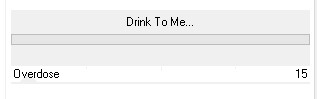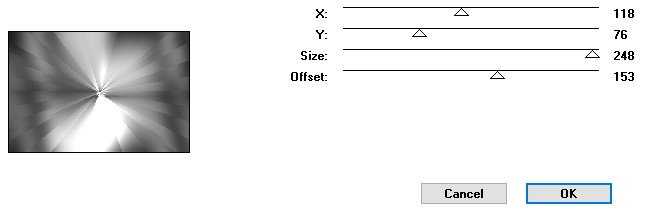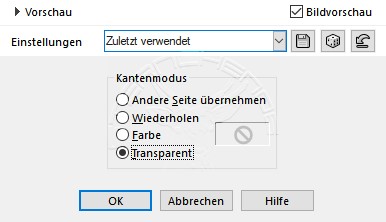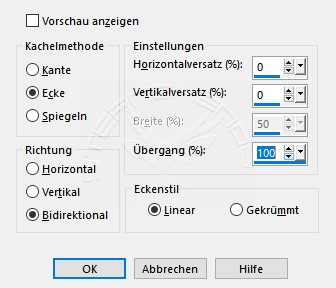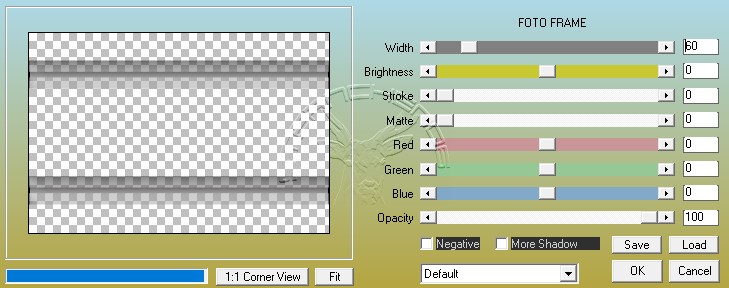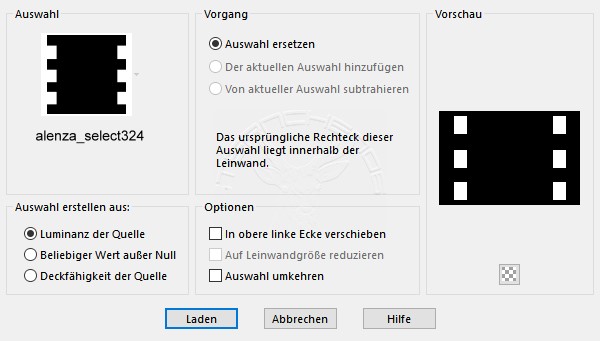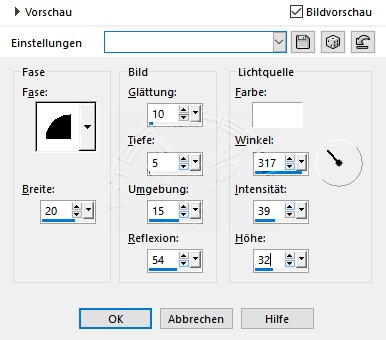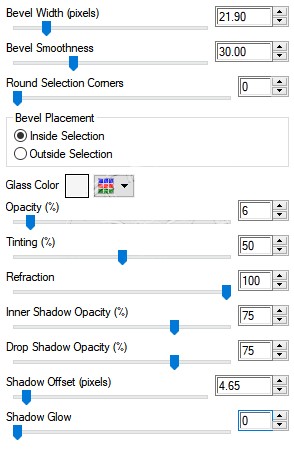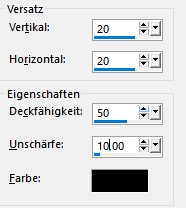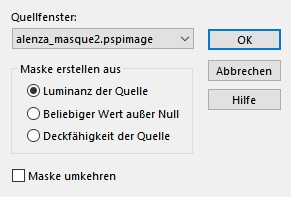|
Louis
Meine Tutoriale werden hier getestet
Dieses Tutorialübersetzung wurde mit PSP X9 erstellt,
Das Copyright des ins deutsche PSP übersetzten Tutorials liegt bei mir sternchen06 aka A.Brede-Lotz. Das Tutorial darf nicht kopiert oder auf anderen Seiten zum download angeboten werden. Herzlichen Dank liebe Alenza das ich deine Tutoriale ins deutsche übersetzen darf Das Originaltutorial findest du hier
weitere Tutoriale findest du:
Du benötigst: Dein PSP 1 passende copysafe Haupttube Meine ist von Laguna Azul und darf nur mit Lizenz genutzt werden Vielen Dank Süße für die tolle Poser Des weiteren benötigst du das Material aus dem Download entpacke nach dem Download das Material verknüpfe den Selections Ordner über Speicherorte mit deinem PSP Außerdem benötigst du folgende Filter:
I.C.NET Software - Filters Unlimited 2.0 Filter Factory J - Drink to me AAA Frames - Foto Frame Alien Skin Eye Candy 5: Impact - Glass Greg's Factory Output Vol. II - Pool Shadow und Shatter Simple, Diamonds
für das Hauptbild nutzte ich die Farben aus dem Original
für mein 2. Bild diese
deshalb kann es sein das auf den Screens unterschiedliche Farben zu sehen sind In der Materialfarbpalette setze die Vordergrundfarbe auf Farbe 1 (helle Farbe) Hintergrundfarbe auf Farbe 2 (dunkle Farbe)
anschließend klicke auf die VG-Farbe - Farbverlauf und erstelle diesen Strahlenförmigen Verlauf
*1* Öffne eine neue transparente Leinwand 900 x 600 px aktiviere den Farbeimer und fülle die Leinwand mit dem Farbverlauf *2* Effekte - Plugin - Greg's Factory Output Vol. II - Pool Shadow
*3* Ebenen - neue Rasterebene Auswahl - Auswahl speichern/laden - Auswahl aus Datei laden Suche entweder den am Anfang verknüpften Ordner "louis_sel" oder verknüpfe den Ordner jetzt und dann daraus die Datei "alenza_select169..."
Fülle die Auswahl mit der Vordergrundfarbe Auswahl aufheben Effekte - Plugin - I.C.NET Software - Filters Unlimited 2.0 - Filter Factory J - Drink to me
Effekte - Kanteneffekte - Nachzeichnen *4* Deckkraft der Ebene auf 28 senken Nenne die Ebene in Streifen um *5* Aktiviere im EM die unterste Ebene (Hintergrundebene) Effekte - Plugin - Greg's Factory Output Vol. II - Shatter
*6* Ebene duplizieren Bild - Spiegeln - Vertikal spiegeln Mischmodus dieser Ebene: Überbelichten Deckkraft der Ebene auf 37 senken *7* Ebene duplizieren Bild - Größe ändern - nach Prozentsatz - Haken raus bei Größe aller Ebenen anpassen auf 60% verkleinern Effekte - Plugin - Simple - Diamonds Effekte - Geometrieeffekte - Kreis
*8* Ändere den Mischmodus dieser Ebene auf Hartes Licht - die Deckkraft bleibt bei 37 Effekte - Bildeffekte - Nahtloses Kacheln
Effekte - Kanteneffekte - Nachzeichnen *9* Aktiviere im EM die Ebene Streifen Effekte - Plugin - AAA Frames - Foto Frame
*10* Ebenen - neue Rasterebene Auswahl - Auswahl speichern/laden - Auswahl aus Datei laden lade die Auswahl "alenza_select324..."
Fülle die Auswahl mit der Vordergrundfarbe Auswahl - Ändern - verkleinern - 30 füllen mit der Hintergrundfarbe Effekte - 3D Effekte - Innenfase
Auswahl - Auswahl speichern/laden - Auswahl aus Datei laden lade erneut die Auswahl "alenza_select324..." Effekte - Pligin - Alien Skin - Eye Candy 5: Impact - Glass Reiter Basic - Farbe auf Vordergrundfarbe stellen
Auswahl aufheben Effekte - 3D Effekte - Schlagschatten
*11* Ebene duplizieren und auf 50% verkleinern Mischmodus dieser Ebene: Überzug Effekte - Plugin - I.C.NET Software - Filters Unlimited 2.0 - Filter Factory J - Drink to me
Effekte - Bildeffekte - Nahtloses Kacheln
*12* Falls noch nicht geschehen öffne die Maske aus dem Download - "alenza_masque2" Auf deiner Leinwand Ebenen - neue Rasterebene - mit der Hintergrundfarbe füllen Ebenen - neue Maskenebene - aus Bild
Gruppe zusammenfassen *13* Öffne nun deine Haupttube - entferne ein evtl. angeheftetes Copy Bearbeiten - kopieren - Bearbeiten - als neue Ebene in deine Leinwand einfügen Größe der Ebene anpassen Mittig ausrichten Effekte - 3D Effekte - Schlagschatten 2 - 2 - 50 - 10 - schwarz *14* Bild - Rand hinzufügen - symmetrisch 1 px - Vordergrundfarbe 30 px - Hintergrundfarbe 1 px - Vordergrundfarbe 40 px - Hintergrundfarbe klicke mit dem Zauberstab in den 40 px Rand fülle diesen mit dem Farbverlauf vom Anfang Auswahl aufheben *15* Verkleinere dein Bild auf 850 px Setze den Credit für die Haupttube (mit Lizenz wenn erforderlich) 1 Wordart deiner Wahl sowie deine Signatur Alles zusammenfassen und als jpg speichern
Tutorialübersetzung und Seitendesign by sternchen06 November 2018 |